Майнкрафт — это популярная компьютерная игра, которая позволяет игрокам строить и исследовать виртуальные миры. Однако, увеличение количества модификаций и дополнений может привести к снижению производительности игры и возникновению проблем с выделенной памятью. Если вы замечаете, что Minecraft становится медленным и часто зависает, возможно, вам следует увеличить выделенную память и оптимизировать производительность игры.
Увеличение выделенной памяти в Minecraft позволяет игре использовать больше оперативной памяти вашего компьютера. Это позволяет игре работать более плавно и уменьшает возможность возникновения проблем с выделением памяти. Для этого вам потребуется изменить настройки запуска Minecraft.
- Вам потребуется открыть лаунчер Minecraft и выбрать профиль, который вы хотите изменить.
- Затем нажмите на кнопку "Edit Profile" (Редактировать профиль) и перейдите в раздел "Java Settings" (Настройки Java).
- В поле "JVM Arguments" (Аргументы JVM) найдите параметр "-Xmx1G" и измените его значение на "-Xmx2G" или более.
Увеличение выделенной памяти в Minecraft поможет улучшить производительность игры, однако, помимо этого, существуют и другие способы повысить производительность игры. Например, вы можете отключить некоторые графические настройки, установить оптимизационные моды или обновить драйверы вашей видеокарты. Также рекомендуется проверить, что вы используете последнюю версию Minecraft, так как разработчики постоянно исправляют ошибки и улучшают производительность игры.
Используя данные рекомендации, вы сможете повысить производительность Minecraft и насладиться игрой без лагов и зависаний. Постоянно следите за состоянием производительности игры и, если возникают проблемы, не стесняйтесь экспериментировать с настройками и искать новые способы улучшения производительности.
Увеличение выделенной памяти в Minecraft
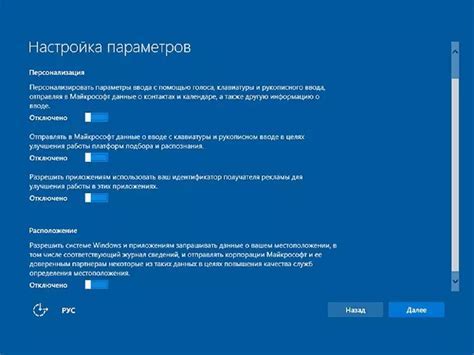
Чтобы повысить производительность Minecraft и избежать возможных лагов и зависаний, можно увеличить выделенную память для игры. Это позволит Minecraft использовать больше оперативной памяти компьютера, что способствует более плавному и стабильному игровому процессу.
Шаг 1: Запуск Minecraft с увеличенной памятью
Откройте лаунчер Minecraft и выберите нужный профиль (если есть несколько). Затем нажмите на кнопку "Настройки профиля" или "Edit Profile".
Во всплывающем окне найдите раздел "Java Settings" или "Настройки Java". Установите галочку напротив опции "JVM Arguments" или "Аргументы JVM".
В поле "JVM Arguments" увеличьте значение параметра -Xmx. Например, вместо стандартных 1Гб можно указать 2Гб, используя следующий синтаксис: -Xmx2G.
Шаг 2: Сохранение настроек и запуск игры
После установки необходимого значения параметра -Xmx, нажмите кнопку "Сохранить" или "Save Profile".
Теперь вы можете запустить игру, используя выбранный профиль с увеличенной выделенной памятью.
Шаг 3: Проверка работы и настройка
После запуска Minecraft активируйте индикатор использования памяти, который позволит отслеживать, сколько памяти используется в процессе игры.
Если игра по-прежнему испытывает проблемы с производительностью, вы можете повысить значение параметра -Xmx и продолжить тестирование.
Увеличение выделенной памяти в Minecraft может значительно улучшить производительность игры, но необходимо учитывать, что это также требует больше ресурсов компьютера. Если вы заметите проблемы с производительностью в других приложениях или играх, рекомендуется вернуть значение параметра -Xmx к стандартному значению или увеличить его с осторожностью.
Повышение производительности

Для повышения производительности Minecraft можно применить следующие методы и настройки:
- Установка оптимизированных версий клиента и сервера: Оптимизированные версии клиента и сервера Minecraft могут значительно улучшить производительность игры. Такие версии обычно имеют оптимизированный код и лучшую оптимизацию ресурсов.
- Оптимизация настроек видео: Уменьшение разрешения экрана и отключение некоторых графических эффектов может улучшить производительность игры. Также стоит убедиться, что установлены последние драйверы для видеокарты.
- Выделение большего количества оперативной памяти: Minecraft может использовать больше оперативной памяти для обработки игровых данных. Для этого необходимо изменить настройки запуска игры и увеличить выделенную память.
- Установка оптимизированных модов: В Minecraft существуют модификации, которые оптимизируют производительность игры и снижают нагрузку на систему. Установка таких модов может значительно повысить производительность игры.
- Очистка и оптимизация системы: Очистка системы от ненужных файлов и программ, а также оптимизация работы операционной системы, может улучшить производительность Minecraft. Удаление лишних программ, проверка системы на наличие вирусов и малвари, а также настройка автозагрузки могут ускорить работу системы.
- Закрытие фоновых программ и служб: Закрытие ненужных программ и служб в фоновом режиме может освободить системные ресурсы и улучшить производительность игры. Рекомендуется закрыть все программы, которые не используются во время игры.
Следуя этим рекомендациям, вы сможете повысить производительность Minecraft и наслаждаться более плавной и комфортной игрой.




